Soprattutto chi usa molto WhatsApp può voler archiviare i messaggi, vediamo come fare.
WhatsApp è l’app più utilizzata al mondo poiché consente, in modo semplice ed immediato, e quasi gratuitamente, di comunicare con i nostri amici per mezzo di messaggi di testo, messaggi audio e video, foto e molto altro. Il vantaggio di WhatsApp, rispetto ad SMS e MMS, è quello di essere quasi gratuita.
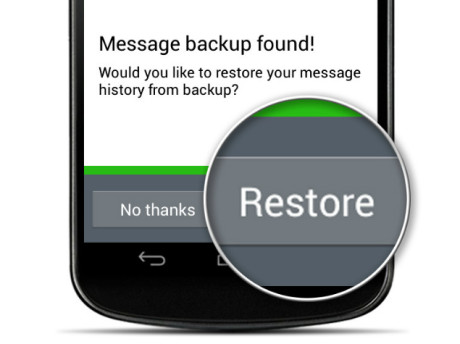
Considerata la mole di messaggi scambiati da ognuno di noi, e qualora il numero di conversazioni risulti decisamente leevato, può essere utile mettere ordine alla schermata iniziale senza dover cancellare qualcosa; quindi oggi, in questa guida vedremo proprio come archiviare i messaggi di WhatsApp, sia per utenti di dispositivi Android che per utenti iPhone.
Chi volesse archiviare i messaggi di WhatsApp in un device Android può iniziare la procedura aprendo l’app, recandosi nella schermata iniziale (nella quale c’è l’elenco delle chat in corso in un dato momento) e selezionando la discussione che vorrebbe trasferire in un archivio. Adesso basta selezionare “Archivia la conversazione” dal riquadro successivo. Se invece volete archiviare tutte le conversazioni in corso, sempre dalla home page selezionate il pulsante “Menu” (posto in alto sullo schermo, a destra, identificato da un’icona con 3 puntini); scegliete “Impostazioni” e, poi, selezionate “Impostazioni chat” e, dalla schermata che appare selezionate “Archivia tutte le conversazioni“.
Potrete rintracciare in qualsiasi momento le discussioni archiviate sfruttando la funzione di ricerca; sarà sufficiente cercare il nome del contatto o dei gruppi e tappare sull’icona identificata dalla lente d’ingrandimento (anch’essa posta in alto a destra). Se, invece, volete vedere l’elenco delle conversazioni appena archiviate selezionate “Conversazioni archiviate“, posto nella schermata che contiene l’elenco delle chat attive. Se volete ripristinare una chat archiviata, e la volete riportare nell’elenco di quelle in corso, cercatela come indicato in precedenza, selezionatela mantenendo il dito premuto e scegliete “Recupera la conversazione” dal riquadro che comparirà.
La guida per archiviare i messaggi di WhatsApp su iPhone è un po’ diversa. Bisogna, infatti, selezionare “Chat dell’applicazione” e strisciare il dito da destra verso sinistra sulla conversazione che volete archiviare, premendo “Altro“; poi occorre selezionare “Archivia dal menu“. Per liberare la pagina iniziale di WhatApp da tutte le conversazioni occorre andare in “Impostazioni“, scorrere tutta la schermata e selezionare “Archivia tutte le conversazioni“.
Anche qui, per rintracciare delle conversazioni archiviate, sfruttare la barra di ricerca, che trovate nella scheda “Chat“. Una caratteristica di WhatsApp su iPhone è quella di effettuare in automatico un backup delle chat su iCloud; il salvataggio viene effettuato ogni 24 ore, ma l’utente può stabilire di modificarne la frequenza, oppure di attivarlo manualmente, apportando la modifica in “Impostazioni“, selezionando prima “Impostazioni chat“, ed infine “Backup della chat“.
Quindi, che siate utenti Android o iPhone avrete sempre i vostri messaggi di WhatsApp al sicuro.